
 |
 |
 |
 |
 |
 | |||
Elaborazione attività con Project | |||
|
| |||
Nome programma: BSDBPAPJ.DLL
Moduli richiesti: Produzione
Questo programma consente di passare i dati relativi alle attività da eseguire (lavorazione connesse agli ordini di lavorazione in essere) a Microsoft Project e di ricevere da Project eventuali modifiche per poterle acquisire in Business sempre nell'archivio delle attività da eseguire.
Per fare questo Project riporta le attività di Business su due file di tipo .mpp, uno per le attività ed uno per le risorse. Il file delle risorse di Project può essere generato al momento dell'elaborazione a partire dalla tabella dei centri. Tuttavia il file delle risorse contiene anche il calendario operativo di ciascuna risorsa-centro di lavoro, pertanto è consigliabile se si ricrea il progetto delle risorse esportare anche il calendario di Business. Attenzione : con Project è possibile modificare i giorni lavorativi del progetto e delle singole risorse (con la funzione Strumenti:Modifica Giorni lavorativi), tuttavia modifiche apportate al calendario di project non hanno (nella attuale versione) alcun effetto all'indietro sul calendario gestito da Business !
N.B.: per capire a fondo questo argomento della guida è necessario conoscere le funzionalità di Microsoft Project: si consiglia pertanto di leggere la documentazione fornita con Project per la spiegazione di concetti come Risorsa, Attività, Giorni lavorativi, ecc..
L'uso di questo programma prevede tre momenti :
il passaggio dati delle attività a Project
La verifica con Project della fattibilità degli ordini di lavorazione tenuto conto dei vincoli e della capacità produttiva delle singole risorse; eventuale livellamento automatico o manuale dei carichi, cambio di assegnazione di una attività da una risorsa ad un altra, stampa di relazioni, eventuale cambio di giorni lavorativi su risorse, accorciamento o allungamento dei tempi di una attività. Alla fine salvare le modifiche così apportate sui file .mpp generati da Business
il passaggio all'indietro da Project a Business dei dati eventualmente modificati, con aggiornamento delle proposte d'ordine e/o degli ordini di lavorazione, oppure con annullamento delle modifiche nel caso in cui il piano analizzato sia da rivedere negli input di partenza (nuovo piano MRP da lanciare).
Nell'ultimo passaggio possono essere acquisiti da Business solo tre tipi di modifiche :
assegnazione di una (o più) attività da un centro di lavoro ad un altro (ad esclusione dei centri terzisti ) massimo 1 sola risorsa per ogni attività
allungamento o accorciamento del tempo di lavorazione su una o più attività
spostamento di attività nel tempo (variazione della data inizio e fine lavorazione)
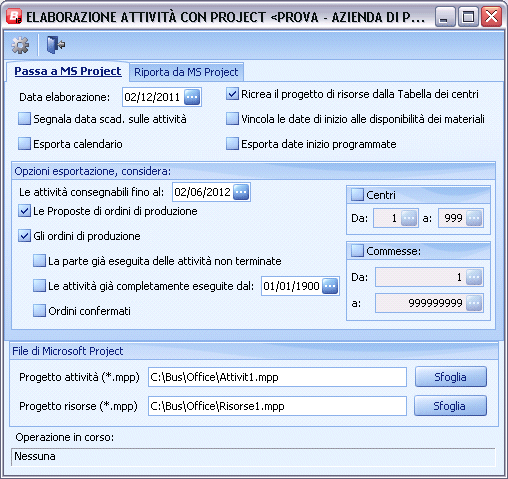
Passa a MS Project
Indicare la data in cui viene eseguita l'elaborazione. La schedulazione partirà dalla data indicata in questo campo.
Segnala data scadenza sulle attività
Da Project 2000 è possibile evidenziare le attività che scadono in data successiva a quella di consegna del prodotto finito. Selezionando questa opzione, nelle situazioni sopracitate in project verrà visualizzata una freccia ed un marcatore sulla riga dell'attività interessata.
Ricrea il progetto delle risorse
Spuntare la casella qualora si voglia ricreare in Project il file .mpp delle risorse a partire dalla tabella dei centri di lavoro. Attenzione: ricreando il file delle risorse ogni volta, ogni volta andranno perdute eventuali modifiche fatte ai giorni lavorativi delle risorse nella elaborazione precedente.
Vincola le date inizio alle dispon. dei materiali
Spuntare qualora si voglia che le attività passate a Project vengano inserite con un vincolo "Non prima del" riferito alla data di disponibilità presunta dei materiali necessari per la lavorazione. In caso contrario le attività vengono inserite con vincolo "Appena possibile" o "Al più presto".
Esporta calendario di Business
Spuntare la casella qualora si voglia ricreare nel file delle risorse di Project il calendario della fabbrica e delle singole risorse (cioè dei singoli centri di lavoro) a partire da quello di Business. Si fa presente che vengono passate a Microsoft Project solo le prime 3 fasce orarie. Le restanti 3 non vengono considerate.
Spuntare se si vuole fare una schedulazione parziale, riguardante solo le attività di uno o più centri specificati (riempire poi i campi da centro a centro). In questo caso sarà possibile vedere per ciascun centro le attività da svolgere, dare priorità diverse, bilanciare i carichi sul singolo centro, ecc. senza considerare però eventuali vincoli di sequenzialità tra le operazioni svolte su un centro rispetto a quelle che vanno svolte su altri.
Inoltre utilizzando questa opzione non sarà possibile poi effettuare il riporto delle modifiche eventualmente effettuate, sugli archivi di Business: questa operazione si può eseguire, infatti, solo se si considerano tutte le attività e tutti i centri e tutte le ev. commesse!
Indicare il cod. del primo centro (in ordine di codice) da prendere in considerazione.
Indicare il cod. del ultimo centro (in ordine di codice) da prendere in considerazione.
Considera le attività consegnabili fino al
Indicare la data massima di consegna attività (cioè di fine attività) per selezionare solo le attività che debbono essere eseguite entro un certo periodo. Normalmente è inutile pianificare/schedulare le attività oltre i 3 mesi o 6 mesi a partire dalla data di elaborazione ! Più spesso la pianificazione può essere limitata a 15 giorni oppure un mese, a seconda della lunghezza del ciclo produttivo del prodotto.
Considera le proposte d'ordine di produzione
Spuntare per eseguire la pianificazione considerando anche le proposte d'ordine. Normalmente questa casella è sempre spuntata, in quanto questa elaborazione serve appunto per verificare la fattibilità degli ordini di produzione generati dall'elaborazione MRP!.
Considera gli ordini di produzione
Spuntare per eseguire la pianificazione considerando anche gli ordini di produzione in essere. Normalmente questa casella è spuntata, in quanto questa elaborazione serve appunto per verificare la fattibilità degli ordini di produzione generati dall'elaborazione MRP, tenendo conto degli impegni sui centri di lavoro già acquisiti collegati ad ordini di lavorazione già confermati.
Considera la parte già eseguita delle attività non terminate
Normalmente, per gli ordini di lavorazione, le lavorazioni eseguite in parte vengono portate in Project solo per la parte residua. Qualora si voglia evidenziare in Project la durata complessiva di ogni singola lavorazione ed in nero la parte già svolta, spuntare questa casella.
Considera le attività già completamente eseguite dal
Normalmente le attività già svolte non vengono evidenziate nel progetto generato in Project. In alcuni casi tuttavia, per esempio quando si vuole vedere tutte le attività svolte e non svolte di una certa commessa, può essere utile anche vedere le attività completamente svolte. Per ottenere questo, spuntare la casella.
Nella casella di testo successiva indicare, in questo caso, a partire da quale data evidenziare anche le lavorazioni già svolte.
Considera da commessa a commessa
Qualora si voglia pianificare/verificare le attività relativamente ad una certa commessa o ad un range di commesse, indicare il numero identificativo della prima e dell'ultima commessa da considerare nell'elaborazione. Verranno prese in considerazione solo le attività relative agli ordini di lavorazione appartenenti a quelle commesse.
N.B.: Perché una attività e quindi un ordine di lavorazione abbia un numero di commessa occorre che i semilavorati ed i prodotti finiti siano stati contrassegnati in anagrafico articoli come articoli gestiti a commessa !!! In caso contrario si considera che l'articolo (semilavorato o prodotto finito) può essere prodotto per il magazzino, pertanto non appartiene ad una commessa in particolare.
Indicare il percorso completo del file .mpp destinato ad accogliere le attività passate da Business.
Indicare il percorso completo del file .mpp destinato ad accogliere l'elenco delle risorse (se la casella Ricrea il progetto di risorse è spuntata) oppure del file.mpp già esistente che contiene l'elenco delle risorse ed i giorni lavorativi di ciascuna.
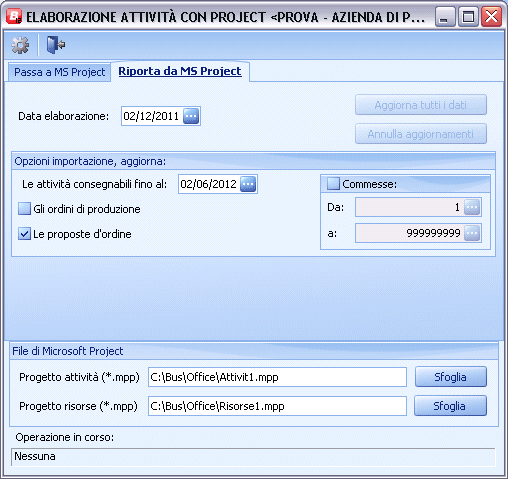
Riporta da MS/Project
Indicare la data in cui avviene l'elaborazione di ritorno da Project. Deve corrispondere alla data di elaborazione di Passa a MS/Project.
Aggiorna le attività consegnabili fino al
Qualora si voglia aggiornare gli archivi attività di Business solo per le attività con data prevista entro una certa data, indicare la data massima.
Aggiorna gli ordini di lavorazione
Spuntare questa casella per far sì che al termine dell'elaborazione il programma provveda ad aggiornare la data consegna ed i tempi di lavorazione e le assegnazione alle risorse sugli ordini di lavorazione.
Aggiorna le proposte d'ordine di lavorazione
Spuntare questa casella per far sì che al termine dell'elaborazione il programma provveda ad aggiornare la data consegna ed i tempi di lavorazione e le assegnazione alle risorse sulle proposte d'ordini di lavorazione.
Aggiorna da commessa a commessa
Qualora si voglia aggiornare le attività relativamente ad una certa commessa o ad un range di commesse, indicare il numero identificativo della prima e dell'ultima commessa da aggiornare.
Indicare il percorso completo del file .mpp che contiene le attività passate da Business.
Indicare il percorso completo del file .mpp che contiene l'elenco delle risorse ed i giorni lavorativi di ciascuna.
Pulsanti:
Premere questo pulsante per acquisire in Business le modifiche apportate al file mpp.
Premere questo pulsante per non aggiornare gli archivi di Business.
 |
 |
 |
 |
 |
 |
 |
 |
 |
 |
 |
 |
 |
|||||